Correzione: account Microsoft troppi tentativi di autenticazione

Se hai problemi di accesso al tuo account Microsoft a causa di troppi tentativi di autenticazione, segui i nostri passaggi di risoluzione.
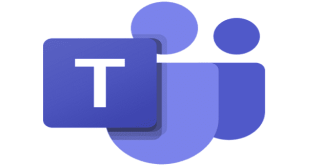
Microsoft Teams è un eccellente strumento di collaborazione e videoconferenza che è stato di immenso aiuto in questo mondo infestato dalla pandemia. Sfortunatamente, alcune funzionalità di Teams sono incomplete o non forniscono agli utenti tutte le opzioni di cui hanno bisogno. Ad esempio, la funzione Cronologia chiamate è un po' limitata. Puoi accedere solo a 30 giorni di dati sulle chiamate dirette. In qualità di utente, non puoi esaminare i record delle chiamate che risalgono a più di 30 giorni.
Come controllare la cronologia delle chiamate in Microsoft Teams
Per rivedere la cronologia delle chiamate di Teams, fai clic sull'icona Chiamate sul lato sinistro dell'app. Quindi, seleziona Cronologia . Il registro delle chiamate dovrebbe essere visibile nel riquadro di destra.
Se sei un amministratore, apri il Centro di amministrazione di Teams e fai clic su Utenti . Seleziona l'account che ti interessa, quindi fai clic su Cronologia chiamate .

Tieni presente che la funzionalità della cronologia delle chiamate è disponibile solo per gli utenti di Microsoft 365 che dispongono anche di una licenza Business Voice o Enterprise Voice. Puoi solo visualizzare i dati della cronologia delle chiamate, non puoi eliminare le voci.
Come esportare la cronologia delle chiamate da Teams
Ora che abbiamo visto come controllare rapidamente i dati della cronologia delle chiamate, esploriamo come esportarli. È qui che le cose si complicano un po'.
Per rivedere i dati della cronologia delle chiamate più vecchi di un mese, contatta l'amministratore. Possono eseguire report sull'utilizzo o utilizzare Office 365 eDiscovery per recuperare ed esportare i dati della cronologia delle chiamate.
Se sei un amministratore, apri il Centro di amministrazione di Teams e vai ad Analytics e rapporti . Quindi seleziona Rapporti sull'utilizzo ed esegui i rapporti sulle chiamate degli ultimi tre mesi.

Per utilizzare Office 365 eDiscovery, devi prima configurare la funzionalità. È quindi possibile recuperare ed esportare i dati della cronologia delle chiamate. Puoi utilizzare questo strumento anche per recuperare dati da chat e riunioni. Per ulteriori informazioni, vedere:
In alternativa, puoi controllare alcuni degli script della cronologia delle chiamate di Teams disponibili su GitHub e vedere se soddisfano le tue esigenze.
Conclusione
Per impostazione predefinita, Microsoft Teams ti consente di rivedere 30 giorni di dati sulle chiamate. Se desideri accedere ai dati della cronologia delle chiamate precedenti a 30 giorni, contatta il tuo amministratore IT. Possono eseguire report sull'utilizzo o utilizzare Office 365 eDiscovery per esportare i dati della cronologia delle chiamate.
Con quale frequenza accedi, rivedi ed esporti i dati della cronologia delle chiamate da Microsoft Teams? Fateci sapere nei commenti qui sotto.
Se hai problemi di accesso al tuo account Microsoft a causa di troppi tentativi di autenticazione, segui i nostri passaggi di risoluzione.
Se non vuoi mantenere lo schermo del tuo laptop acceso troppo a lungo, puoi sempre modificare il tempo dello schermo in questo modo.
La scheda Post è profondamente integrata in Microsoft Teams. Gli utenti non possono nasconderlo o rimuoverlo dai propri canali.
Se desideri ripristinare l'opzione della barra delle applicazioni Non combinare mai su Windows 11, scarica l'app Explorer Patcher da GitHub.
Se la riparazione automatica di Windows non rileva il tuo account amministratore, avvia in modalità di ripristino e utilizza l'opzione di ripristino.
Per rimuovere Bring Search da Windows 11, vai a Impostazioni Edge. In Motore di ricerca utilizzato nella barra degli indirizzi, seleziona Google.
Per aggiungere denaro all'account di tuo figlio su Microsoft Family, seleziona l'account a cui desideri aggiungere denaro e fai clic su Aggiungi denaro.
Quando il suono non riesce sul tuo computer Windows 10, ci sono vari suggerimenti che puoi provare. Guarda quali sono.
Per correggere l'errore durante la scrittura delle impostazioni del proxy su Windows 11, vai alle impostazioni di Privacy e sicurezza e passa a una versione di Terminale diversa.
Se non riesci a utilizzare il microfono AirPods su Windows 11, disaccoppia i tuoi dispositivi. Quindi, utilizzare l'opzione Audio AG vivavoce.
Per verificare chi ha aperto un file su Microsoft Teams, installa l'app Insights e usa il rapporto sull'attività digitale.
Se il file del registro di sistema di Windows è mancante o contiene errori, abilitare l'ambiente di ripristino ed eseguire Ripristino all'avvio.
Se non riesci a eseguire l'aggiornamento a Windows 11 perché il tuo computer non supporta l'avvio protetto, vai alle impostazioni UEFI e abilita questa funzione.
Gli utenti di Windows 11 possono scaricare e installare app Android sui propri computer da Amazon Appstore. Google Play Store non sono ancora disponibili.
Per velocizzare la connessione a Internet su Windows 11, eseguire innanzitutto lo strumento di risoluzione dei problemi di Internet. Quindi aggiorna o reinstalla il driver di rete.
Windows 11 SE ha un'interfaccia utente molto semplice e intuitiva che offre un ambiente privo di distrazioni per insegnanti e studenti.
Se il computer rileva che si è verificato un problema durante l'esecuzione dello strumento di creazione di Windows Media, sbloccare il file eseguibile dello strumento di creazione multimediale.
I criminali informatici spesso inviano false e-mail Microsoft nel tentativo di infettare i tuoi dispositivi con malware o rubare i tuoi dati.
Per riassumere, se il tuo mouse Bluetooth è in ritardo, esegui lo strumento di risoluzione dei problemi Bluetooth e aggiorna i driver del mouse.
Se gli auricolari TOZO non funzionano, esegui gli strumenti per la risoluzione dei problemi relativi a Bluetooth e Riproduzione audio e aggiorna i driver Bluetooth.
Hai dei file RAR che vuoi convertire in file ZIP? Scopri come convertire un file RAR nel formato ZIP.
Hai bisogno di pianificare riunioni ricorrenti su MS Teams con gli stessi membri del team? Scopri come impostare una riunione ricorrente in Teams.
Ti mostriamo come cambiare il colore dell
In questo tutorial, ti mostriamo come cambiare l
Spotify può risultare fastidioso se si apre automaticamente ogni volta che accendi il computer. Disabilita l
Se LastPass non riesce a connettersi ai suoi server, svuota la cache locale, aggiorna il gestore di password e disabilita le estensioni del tuo browser.
Microsoft Teams attualmente non supporta la trasmissione delle riunioni e delle chiamate sulla TV nativamente. Ma puoi usare un
Scopri come risolvere l
Ti stai chiedendo come integrare ChatGPT in Microsoft Word? Questa guida ti mostra esattamente come farlo con l\
Mantieni la cache del tuo browser Google Chrome pulita seguendo questi passaggi.


























